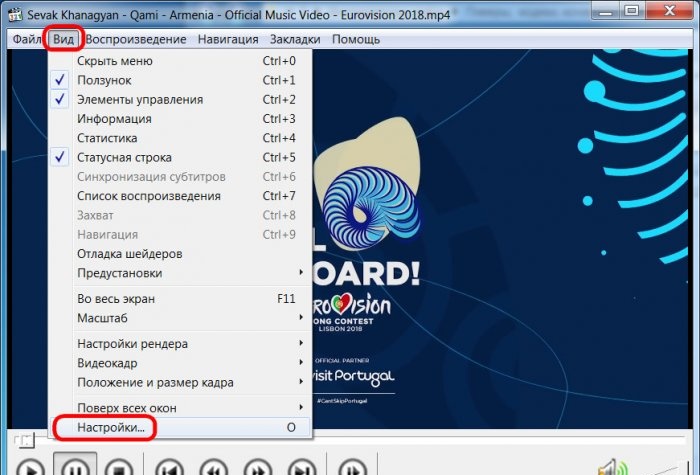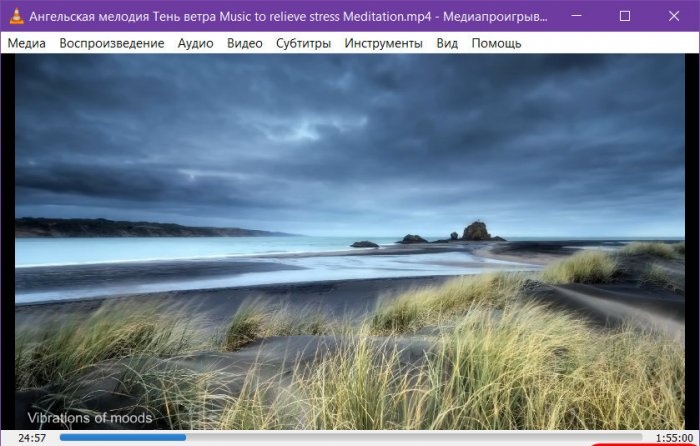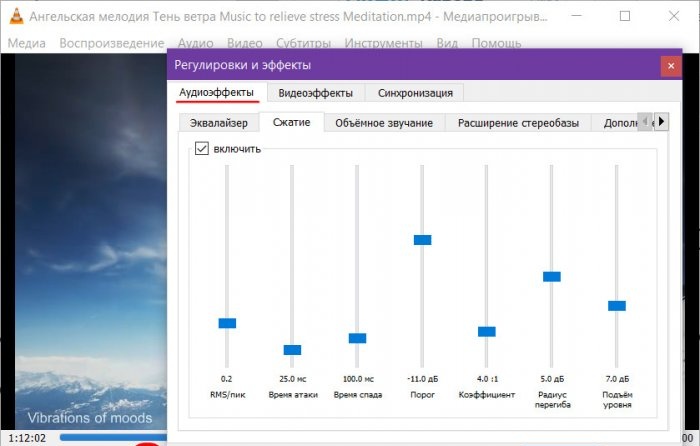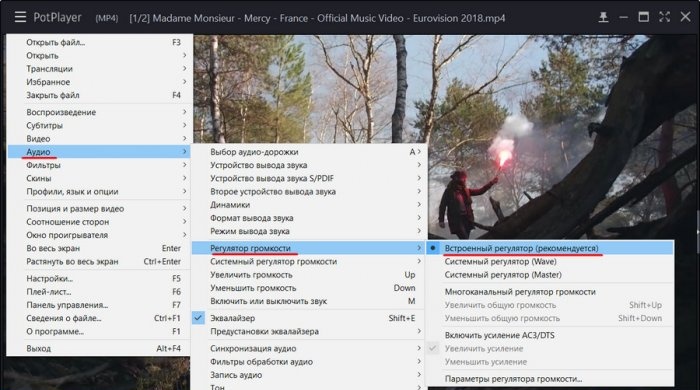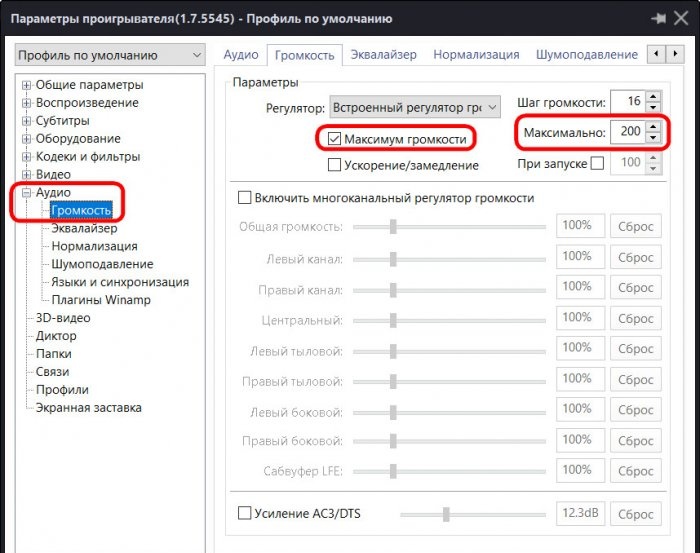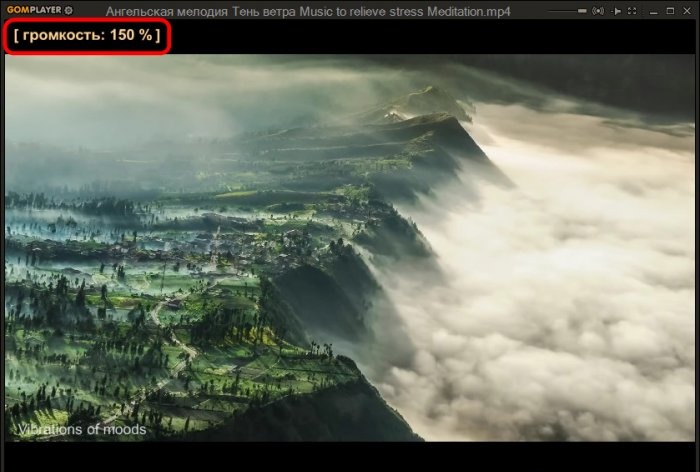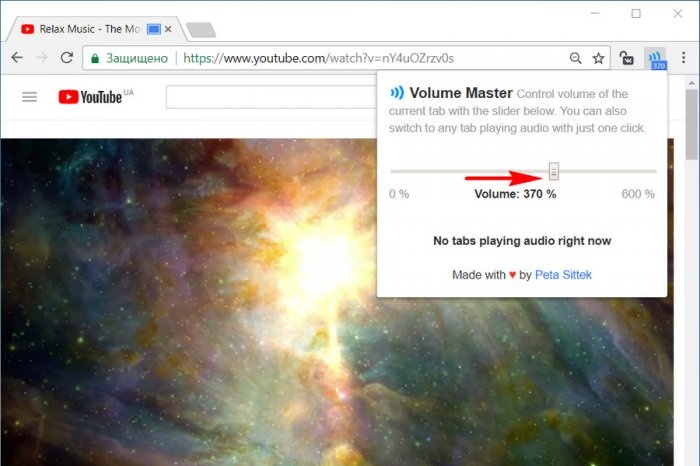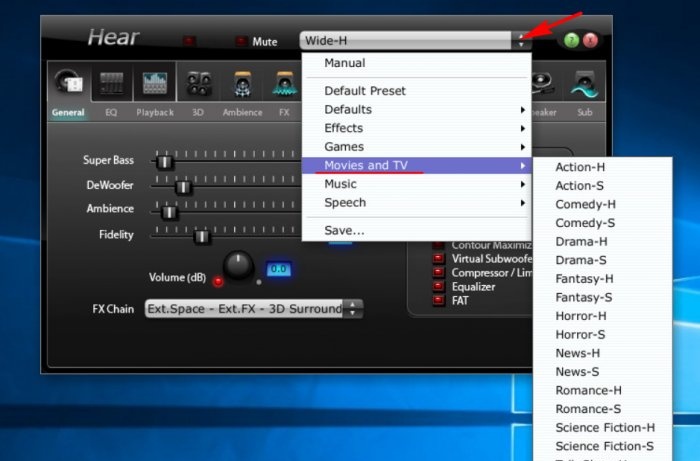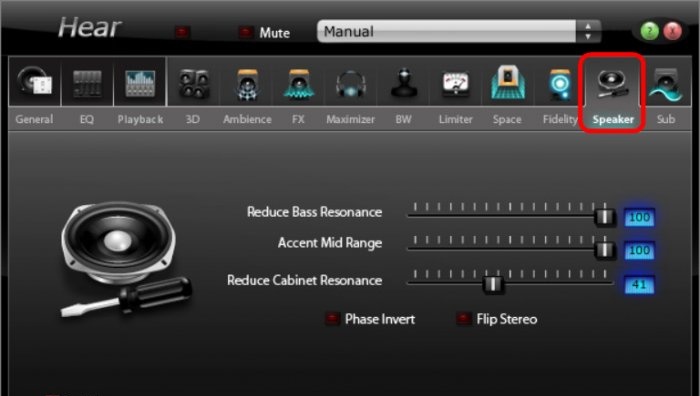Oleh itu, penceramah dipintal ke had dalam perkakasan, slider volum sistem maksimum, dan filem hampir tidak dapat didengar, apa yang boleh dilakukan?
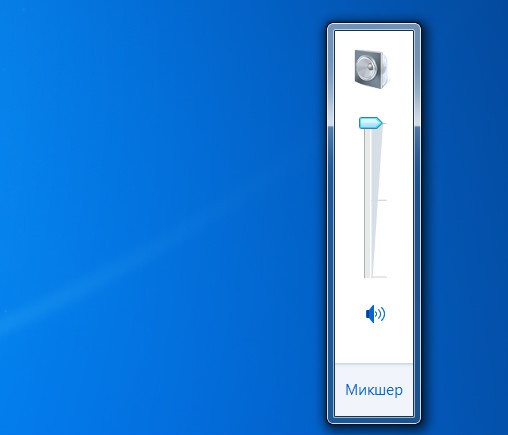
1. Pemain media dengan peningkatan bunyi
Kandungan video tempatan dengan isyarat audio yang lemah boleh dilihat dalam pemain media dengan fungsi penguat bunyi. Terdapat banyak seperti untuk Windows. Berikut adalah sebahagian daripada mereka.
Pemain media klasik
Media Player Classic yang paling mudah, yang dihantar dengan Pek Codec K-Lite, boleh meningkatkan jumlah audio sehingga 300%. Anda perlu pergi ke tetapannya.
Dalam bahagian "suis Audio", tarik gelangsar keuntungan ke had yang dikehendaki. Dan kemudian mulakan semula pemain.
VLC
Pemain VLC yang terkenal sebelum ini menyediakan peningkatan jumlah sehingga 200%. Benar, dengan semua kuasa ini, kualiti bunyi hilang, terutamanya pada pembesar suara rendah dan pembesar suara. Seterusnya, pencipta program memutuskan untuk membatasi keuntungan kepada 125%.
Jika ini tidak mencukupi, anda boleh mencuba dengan kesan audio.
Daum potplayer
Daum PotPlayer, seperti rakan KMPlayer, datang dengan kawalan kelantangannya sendiri, dan ia sedikit lebih kuat daripada sistem itu. Satu-satunya perkara ialah jika anda menggunakan pemasangan PotPlayer yang diubah suai atau orang lain yang menggunakannya pada komputer anda, anda perlu menyemak sama ada kawalan kelantangan pemain ditetapkan dalam tetapan, dan bukannya satu sistem.
Dalam tetapan PotPlayer, anda juga boleh mengaktifkan pilihan peningkatan kelantangan sehingga 200%.
Pemain Gom
Dalam Pemain GOM, seperti dalam VLC, penguatan dilaksanakan secara langsung pada gelangsar kelantangan. Pengukuhan dijangkakan sehingga 150%.
Banyak pemain media berfungsi boleh memainkan video bukan sahaja dari pustaka media tempatan, tetapi juga dari rangkaian. Dan, dengan itu, kemampuan mereka untuk menguatkan dan menyesuaikan bunyi boleh digunakan semasa bermain video dalam talian. Jadi, sebagai contoh, VLC, GOM, pemain PotPlayer boleh memainkan kandungan video dari sumber web tertentu, khususnya, dari YouTube. Walau bagaimanapun, tiada perisian tambahan diperlukan jika kita menonton video dalam talian dalam penyemak imbas Google Chrome.
2. Kelantangan di Google Chrome
Untuk meningkatkan jumlah dalam Google Chrome terdapat sambungan Master Volume. Ia boleh dipasang di kedai penyemak imbas di:
Pelanjutan melaksanakan kawalan kelantangan pada bar alat Chrome dengan kemungkinan penguatan hingga 600%.
3. Program untuk meningkatkan bunyi di seluruh sistem
Meningkatkan jumlah dalam program individu tentu baik, tetapi ada cara universal untuk menguatkan isyarat bunyi? Adakah alat untuk seluruh persekitaran Windows - dan untuk aplikasi tetapnya, dan untuk mana-mana program pihak ketiga? Jika isyarat bunyi yang boleh diterima hanya diperlukan untuk bermain video atau audio, lebih baik menggunakan penyelesaian yang ditawarkan oleh pemain.Kebanyakan pemain media berfungsi (khususnya, yang dibincangkan di atas) adalah produk percuma. Tetapi program yang melaksanakan tetapan bunyi mereka pada komputer, termasuk penguatan isyarat, biasanya perisian berlesen. Sebagai contoh, dua program ini.
Booster Sound - program dari pemaju Letasoft, yang membolehkan anda meningkatkan isyarat bunyi dalam semua aplikasi Windows sehingga 500%. Dalam kes ini, tanpa gangguan dan kemerosotan kualiti bunyi. Ia berfungsi dari dulang sistem dan merupakan alternatif kepada kawalan kelantangan sistem. Menyediakan pilihan untuk membolehkan / melumpuhkan. Apabila anda mematikan Penaik Suara, sistem bertukar kepada kawalan kelantangan sistem.
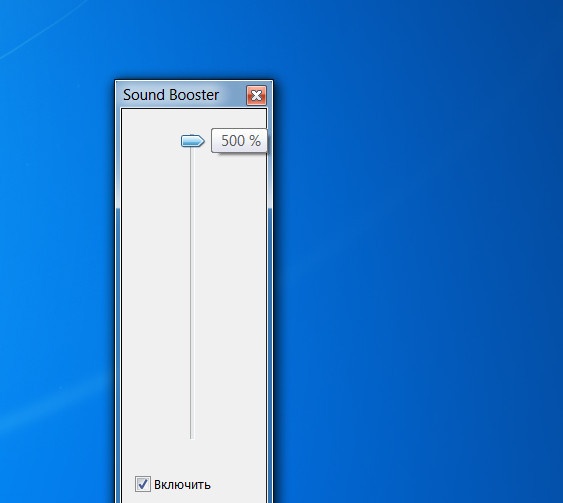
Antara tetapan program adalah kunci panas untuk meningkatkan / mengurangkan kelantangan, menyimpan tahap kelantangan, dan sebagainya. Terdapat 4 mod operasi, termasuk yang paling radikal - "Super Power", mod bunyi terkuat maksimum dengan mengorbankan kualiti.
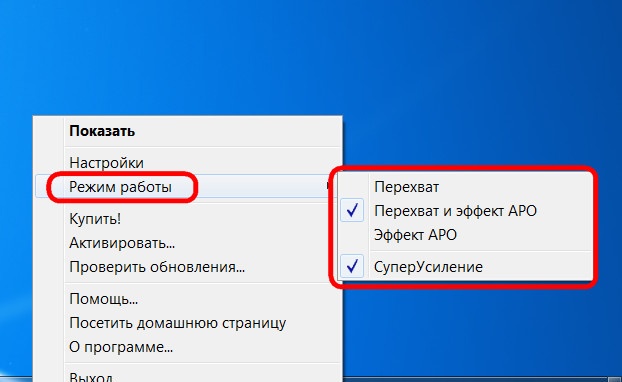
Booster Sound berharga kira-kira $ 20, terdapat tempoh ujian 14 hari untuk mengetahui. Versi percubaan rosak: setiap 5 minit selama 5 saat kesan program akan hilang untuk menggalakkan kami membeli lesen.
Dengar adalah program yang dibangunkan oleh Prosoft Engineering, pengurus bunyi sistem dengan satu ton tetapan dan kesan. Selepas memasang dalam persekitaran Windows, program ini menggantikan kawalan kelantangan sistem, dan dalam tetapan bunyi muncul sebagai peranti audio yang berasingan.
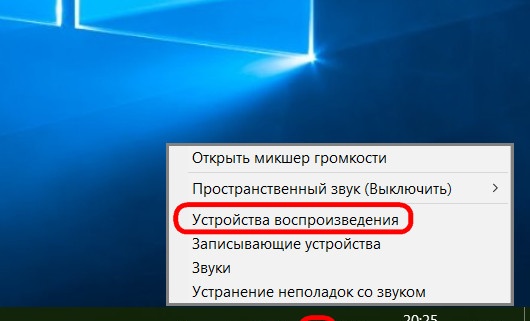
Dan, tentu saja, peranti audio Hear secara automatik dipilih sebagai yang utama dalam sistem. Sekiranya anda mahu bertukar kepada bunyi sistem asal dalam tetapan bunyi, anda perlu memilih pembesar suara audio atau penceramah komputer sejati sebagai peranti audio lalai.
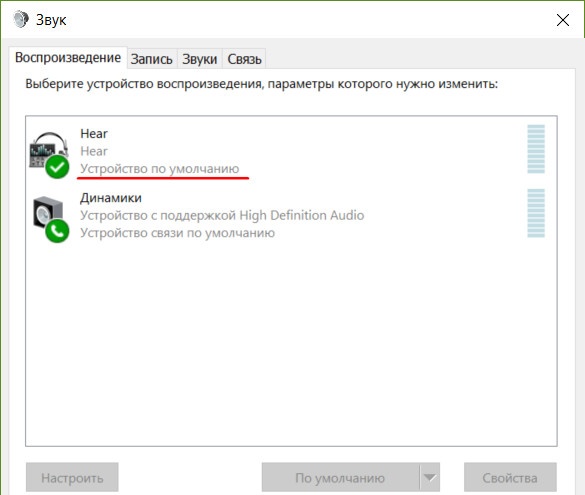
Antara muka Hear mempunyai kawalan kelantangan, tetapi sejak program ini menggantikan kawalan sistem, anda boleh menghidupkan volume, masing-masing, dengan slider sistem dalam dulang Windows. Di sana, di dulang, Dengar sendiri menyembunyikan dengan potensi yang besar. Antaranya adalah pratetap bunyi untuk jenis kandungan media tertentu. Sekiranya kelantangan yang dilaksanakan oleh program tidak mencukupi, anda boleh mencuba dengan pratetap dan memilih satu atau satu lagi penetapan tetapan, sebagai contoh, untuk filem dan TV.
Satu lagi fungsi Hear dalam hal meningkatkan bunyi, bagaimanapun, tidak berkaitan secara langsung dengan amplifikasi isyarat, tetapi menghapuskan masalah distorsi bunyi penceramah dan sistem audio yang beroperasi pada kuasa penuh. Sekiranya peralatan audio lama atau murah kami berdesir pada kelajuan tinggi, dalam tab program Speaker kami dapat mengurangkan getaran penceramah dan subwufer, beralih tumpuan kepada frekuensi pertengahan.
Terdapat program di kawasan yang sama dengan Sound Booster - kira-kira $ 20. Anda boleh menguji karya Hear dalam versi percubaan penuh versi 7 hari.